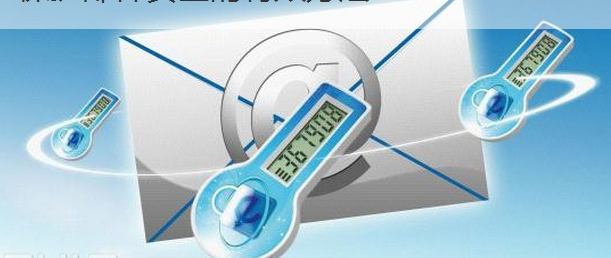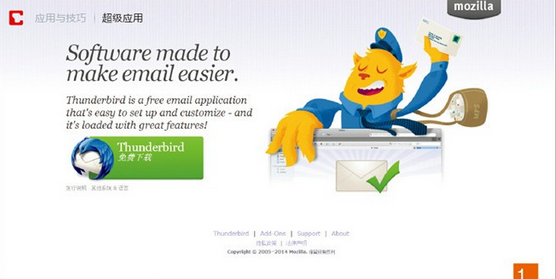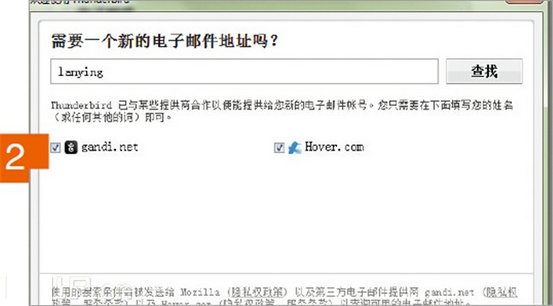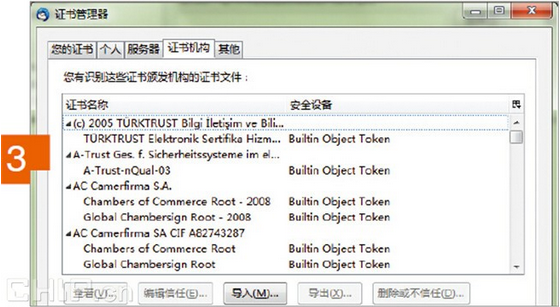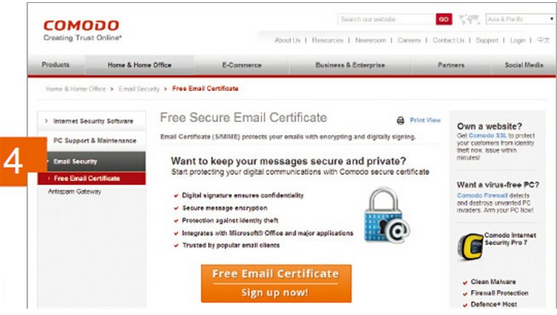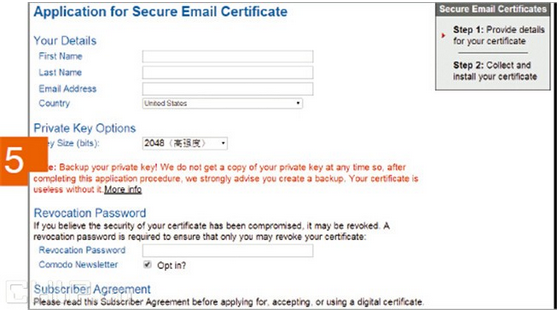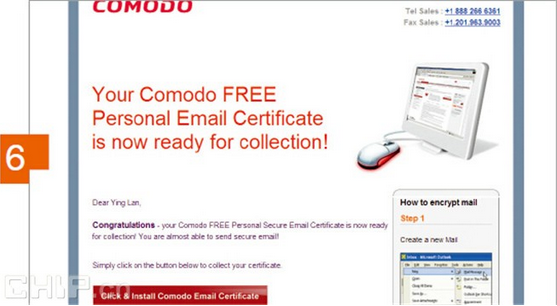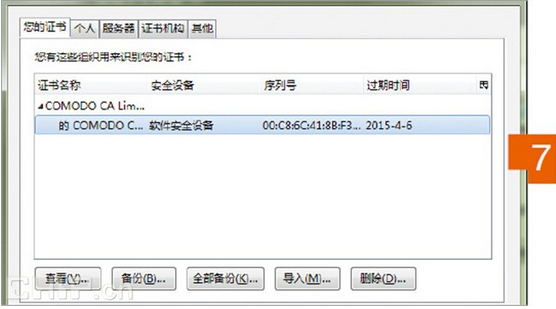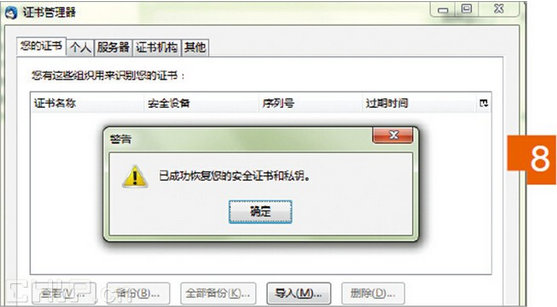電子郵件可以說是一種毫無安全可言的通信方式,任何人都可以假冒另一個人,並且電子郵件內容非常容易被截取、閱讀、篡改。那麼如何才能夠保護自己的電子郵件而使其安全呢?下面系統之家將告訴大家一些安全使用郵件技巧。
大部分互聯網用戶或許並不知道,任何人都可以假冒我們的名義發送郵件,並且由於郵件中的發件人姓名、郵箱地址等內容都可以顯示我們的真實信息,所以對於一般用戶來說,根本無法分辨真假。其次,電子郵件通信很容易被截取、閱讀和篡改,除了我們的網絡管理員、互聯網接入服務供應商、電子郵件服務商有這樣的能力之外,與我們接入同一個局域網的用戶以及所有能夠從互聯網節點上讀取數據的人,都可以輕松截取、閱讀和篡改我們的電子郵件。
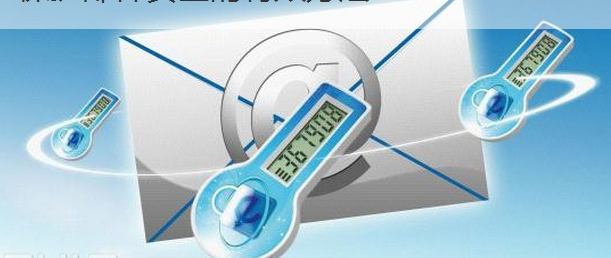
當然,或許我們可以用自己並不使用電子郵件發送敏感信息來安慰自己,但是事實上除了愛德華•斯諾登所介紹的情報機構會記錄並監控我們的電子郵件之外,許多罪犯也會有興趣知道我們通過電子郵件發送的信息,他們將利用這些信息實施詐騙、勒索,因而,為了保護我們自己以及身邊的親人、朋友,我們有必要想辦法確保自己電子郵件的安全。
神奇的證書
Thunderbird(雷鳥郵件):http://www.xp85.com/html/Thunderbird.html
下面,我們將使用免費的電子郵件客戶端Thunderbird介紹如何建立一個安全的電子郵件通信。Thunderbird是一個開源的電子郵件客戶端,該軟件幾乎能夠支持所有主要的電子郵件服務,並允許我們添加當地的郵件服務。而更重要的是,使用這一電子郵件客戶端,我們可以輕松地整合Comodo、WISeKey和StartCom等安全證書供應商的免費郵件證書。通過電子郵件證書,我們可以對電子郵件進行簽名和加密,電子郵件收件人能夠通過證書供應商驗證簽名,識別電子郵件的真實來源,並可以使用通過簽名郵件發送的證書公鑰加密發送給我們的郵件,只有我們自己使用私鑰才能夠解密和閱讀郵件,確保電子郵件不會被截取、閱讀和篡改。
1、安裝Thunderbird
從Thunderbird官方網站(http://www.mozilla.org/zh-CN/thunderbird/)下載最新的電子郵件客戶端並安裝。
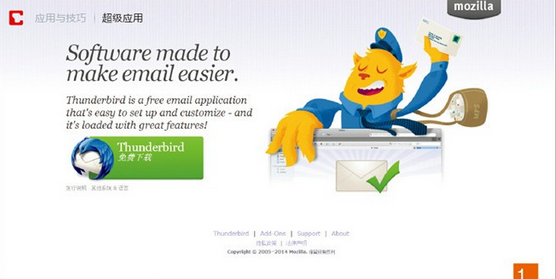
2、設置電子郵件賬戶
安裝完成後,軟件將提示我們設置電子郵件賬戶,如果需要一個新郵箱也可以通過向導創建一個。
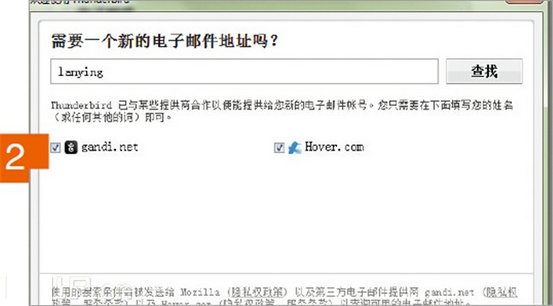
3、檢查並創建證書
通過“帳戶|帳戶設置|安全|證書|查看證書|證書機構”可以查看當前安裝的證書。
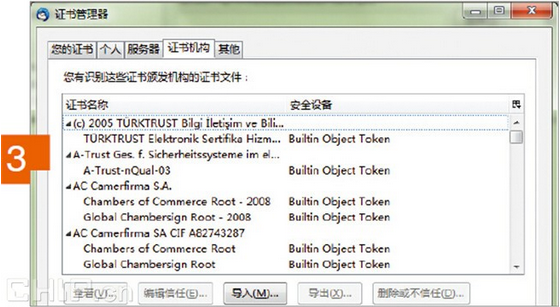
4、選擇證書供應商
選擇一個證書供應商,例如COMDOD(comodo.com/home/email-security/free-email-certificate.php),打開頁面後單擊“Free EMail Certificate Sign up now!”按鈕,創建自己的電子郵件安全證書。
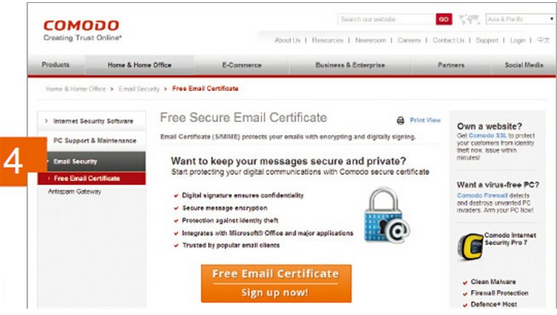
5、創建個人證書
我們需要填寫自己的個人信息以及電子郵件地址,注意“Private Key Options”下的“Key Size (bits)”選項必須設置為“2048(高強度)”或者“高級”(根據浏覽器不同,該選項的名稱不同),接下來,閱讀並同意供應商的規則,選擇下一步繼續創建證書。
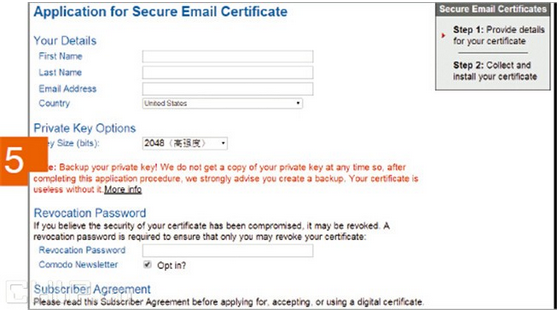
6、安裝安全證書
網站將向我們申請證書的電子郵件地址發來一封驗證電子郵件地址的郵件,單擊其中的“Click & Install Comodo Email Certificate”按鈕,在剛申請證書的浏覽器打開鏈接,即可驗證電子郵件並安裝安全證書。注意,必須采用剛申請證書的浏覽器打開鏈接,否則將會因為缺少申請時創建的私鑰而無法安裝證書。
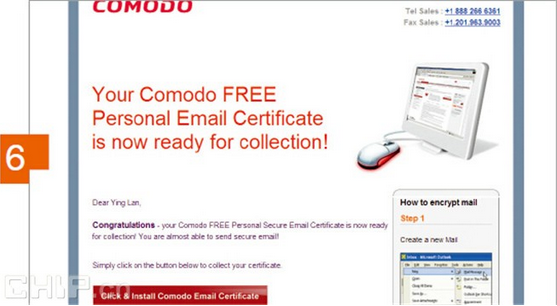
7、導出安全證書
現在證書已經安裝在浏覽器上了,我們需要通過“控制面板|網絡和Internet|Internet選項|內容|證書|證書|個人”(IE或者Chrome)或者“選項|高級|證書|查看證書|您的證書”(Firefox)查看並導出證書。注意導出時包含私鑰並設置一個保護證書的密碼。
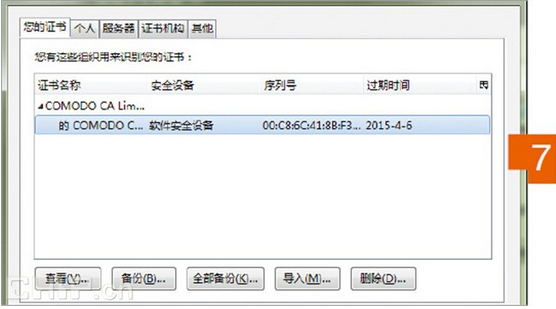
8、導入證書
在Thunderbird中選擇“帳戶|帳戶設置|安全|證書|查看證書|您的證書|導入”,導入剛才從浏覽器中導出的證書,然後就可以在Thunderbird中使用該證書對電子郵件進行簽名或解密郵件了。
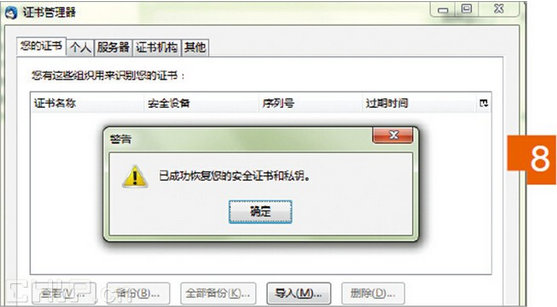
本文來自於【系統之家】 www.xp85.com